تكوين التزويد بالطاقة عبر شبكة إيثرنت المستندة إلى الوقت على المحولات الذكية Plus سلسلة Cisco 220
الهدف
يسمح التزويد بالطاقة عبر شبكة إيثرنت (PoE) للجهاز بتوفير الطاقة للأجهزة المتصلة من خلال نفس كابل إيثرنت الذي يرسل البيانات. ويعمل هذا على التخلص من الحاجة إلى كابل طاقة منفصل لتشغيل الأجهزة مثل هواتف بروتوكول الإنترنت (IP) ونقاط الوصول. تتيح لك ميزة النطاق الزمني على المحولات الذكية من السلسلة Cisco 220 Series تحديد الوقت الدقيق كما هو الحال عندما يتم تمكين تقنية التزويد بالطاقة عبر شبكة إيثرنت (PoE) للمنافذ على المحول.
يهدف هذا المقال إلى عرض كيفية تكوين إعدادات التزويد بالطاقة عبر شبكة إيثرنت (PoE) المستندة إلى الوقت على المحول لديك لتمكين التزويد بالطاقة عبر شبكة إيثرنت (PoE) في وقت محدد ومراقبة إستخدام الطاقة الحالي والحد الأقصى للطاقة لكل منفذ.
الأجهزة القابلة للتطبيق
- Sx220 Series
إصدار البرامج
- 1.1.0.14
تكوين التزويد بالطاقة (PoE) المستندة إلى الوقت
الخطوة 1. قم بتسجيل الدخول إلى الأداة المساعدة المستندة إلى الويب للمحول واختر إدارة المنافذ > PoE > PoE Port Settings.
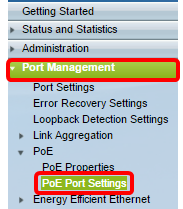
الخطوة 2. ضمن "جدول إعداد منفذ PoE"، انقر فوق زر الخيار الخاص بالمنفذ الذي تريد تكوينه ثم انقر فوق Edit (تحرير).
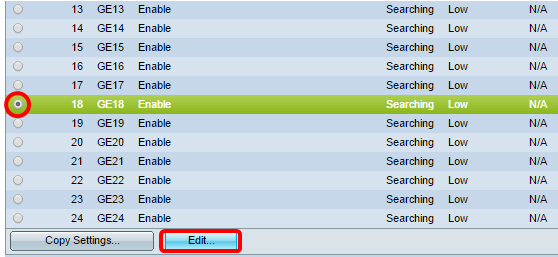
ملاحظة: في هذا المثال، يتم إختيار المنفذ GE18.
الخطوة 3. سيظهر بعد ذلك إطار "تحرير إعدادات التزويد بالطاقة عبر شبكة إيثرنت". من القائمة المنسدلة "الواجهة"، تأكد من أن المنفذ المحدد هو المنفذ الذي إخترته في الخطوة 2. وإلا، انقر فوق السهم المنسدل واختر المنفذ الأيمن.
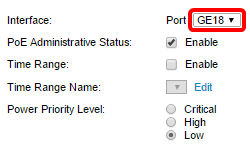
ملاحظة: في هذا المثال، يتم إختيار المنفذ GE18.
الخطوة 4. حدد خانة الاختيار تمكين لحالة PoE الإدارية لتمكين PoE على المنفذ المحدد. يتم تحديد هذا المربع بشكل افتراضي.
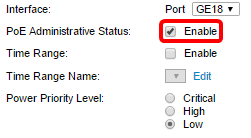
الخطوة 5. حدد خانة الاختيار تمكين للنطاق الزمني. سيتيح لك ذلك تكوين إعدادات الوقت المفضلة لديك للتمكين ل PoE على المنفذ المحدد.

الخطوة 6. انقر فوق الارتباط تحرير للانتقال إلى صفحة النطاق الزمني ولتحديد إعدادات النطاق الزمني.
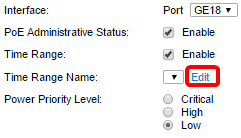
ملاحظة: إذا كان هناك اسم محدد مسبقا تريد إستخدامه، فانقر فوق السهم المنسدل واختر الاسم ثم انتقل إلى الخطوة 16.
الخطوة 7. ستظهر بعد ذلك نافذة منبثقة لإعلامك بأن التنقل إلى صفحة النطاق الزمني سيغلق النافذة الحالية. انقر فوق موافق للمتابعة.
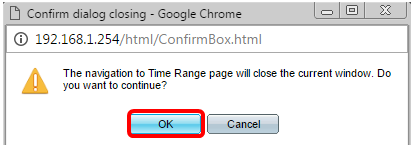
سيتم بعد ذلك توجيهك إلى صفحة النطاق الزمني.
نطاق زمني
الخطوة 8. تحت جدول النطاق الزمني، انقر فوق الزر إضافة.
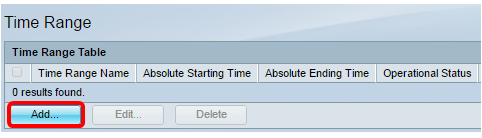
سوف تظهر نافذة إضافة نطاق زمني.
الخطوة 9. أدخل اسما في حقل اسم النطاق الزمني. سيساعدك ذلك على التعرف بسهولة على النطاق الزمني الذي قمت بتعيينه.
ملاحظة: في هذا المثال، يتم إستخدام PortOn.
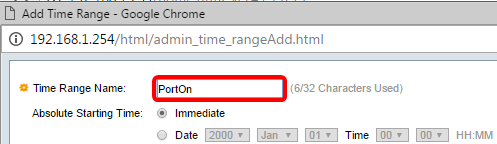
الخطوة 10. انقر فوق الزر التبادلي للحصول على وقت البدء المطلق. الخيارات هي:
- فوري — يطبق هذا الخيار النطاق الزمني المحدد مباشرة.
- التاريخ — يتيح لك هذا الخيار تعيين وقت معين لنطاق الوقت لبدء باختيار السنة والشهر والنهار بالإضافة إلى الساعة والدقيقة بالضبط.
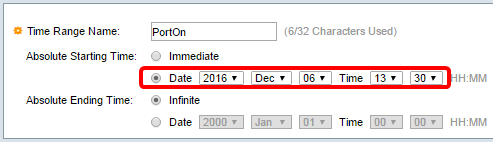
ملاحظة: في هذا المثال، يتم إختيار التاريخ ويتم تحديد السنة والشهر واليوم والوقت.
الخطوة 11. انقر على زر انتقاء لوقت النهاية المطلق. الخيارات هي:
- لانهائي — سيقوم هذا الخيار بتعيين النطاق الزمني للتطبيق في كل الأوقات ولن ينتهي أبدا.
- التاريخ — يتيح لك هذا الخيار تعيين وقت معين لنطاق الوقت الذي سينتهي باختيار السنة والشهر والنهار بالإضافة إلى الساعة والدقيقة بالضبط.
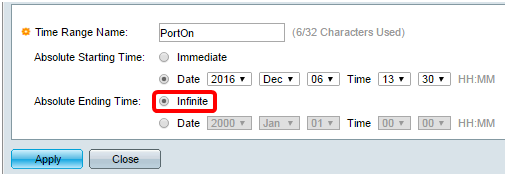
ملاحظة: في هذا المثال، يتم إختيار Infinite. هذا هو الإعداد الافتراضي.
الخطوة 12. انقر فوق تطبيق.
الخطوة 13. لحفظ التكوين بشكل دائم، انتقل إلى صفحة نسخ/حفظ التكوين أو انقر فوق  الرمز في الجزء العلوي من الصفحة.
الرمز في الجزء العلوي من الصفحة.
الخطوة 14. ارجع إلى إدارة المنفذ > PoE > PoE إعدادات المنفذ.
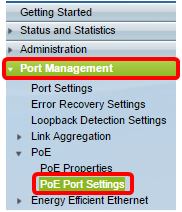
الخطوة 15. انقر على المنفذ الذي إخترته سابقا وانقر على زر تحرير للعودة إلى نافذة تحرير إعدادات التزويد بالطاقة عبر شبكة إيثرنت.
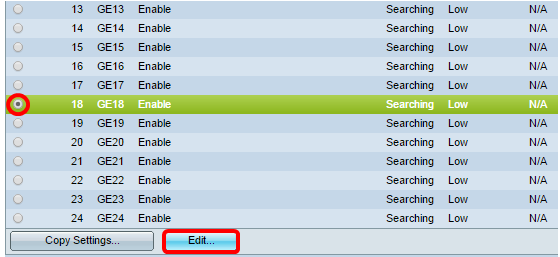
الخطوة 16. انقر على زر انتقاء لاختيار مستوى أولوية الطاقة. الخيارات هي:
- هام — يسمح هذا الخيار للمنفذ بتلقي الطاقة في جميع الأوقات. إن لا يوجد طاقة كافية أن يزود إلى all of the ميناء، الميناء أن يكون ثبتت إلى هذا أولوية مستوى.
- عالي — يسمح هذا الخيار للمنفذ باستقبال الطاقة فقط إذا كانت جميع منافذ الأولوية الحرجة تتلقى الطاقة.
- منخفض — يسمح هذا الخيار للمنفذ باستقبال الطاقة فقط إذا كانت جميع المنافذ ذات الأولوية الحرجة والعالية تتلقى الطاقة. إذا لم تكن هناك طاقة كافية لجميع المنافذ، فقد يتم قطع طاقة المنافذ التي تم تعيينها على مستوى الأولوية هذا.
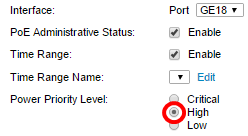
ملاحظة: في هذا المثال، يتم إختيار High.
الخطوة 17. أدخل قيمة في حقل توزيع الطاقة الإداري لتعيين الحد الأقصى للطاقة على المنفذ.
ملاحظة: لا يمكن تكوين "توزيع الطاقة الإداري" إلا في حالة تعيين "وضع طاقة التزويد بالطاقة عبر شبكة إيثرنت" على حد المنفذ في إطار "خصائص التزويد بالطاقة عبر شبكة إيثرنت".
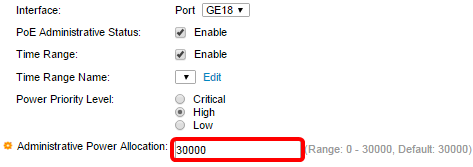
ملاحظة: في هذا المثال، يتم إستخدام 30000. هذه هي القيمة الافتراضية.
سيتم عرض العدادات التالية:
- الحد الأقصى لتخصيص الطاقة — يعرض الحد الأقصى لكمية الطاقة بالمللي وات المخصصة للجهاز المتصل بالمنفذ المحدد.
- إستهلاك الطاقة — يعرض كمية الطاقة بالمللي وات المخصصة للجهاز المتصل بالمنفذ المحدد الذي تم تشغيله.
- الفئة — يعرض معلومات فئة الجهاز المتصل إذا كان وضع الطاقة هو حد الفئة.
- عداد التحميل الزائد — يعرض إجمالي عدد تكرارات التحميل الزائد للطاقة.
- عداد قصير — يعرض إجمالي عدد مرات حدوث نقص الطاقة.
- يعرض "العداد المرفوض" عدد المرات التي تم فيها رفض طاقة الجهاز الذي تم تشغيله.
- Counter غير موجود—يعرض عدد المرات التي تم فيها إيقاف الطاقة إلى الجهاز المشغل لأن الجهاز المشغل لم يعد يتم اكتشافه.
- "عداد التوقيع" غير صالح - يعرض الأوقات التي تم فيها تلقي توقيع غير صالح. تعد التواقيع هي الوسيلة التي يحدد بها الجهاز المشغل نفسه لمعدات مصدر الطاقة (PSE). يتم إنشاء التوقيعات أثناء كشف الجهاز الذي يتم تشغيله أو تصنيفه أو صيانته.
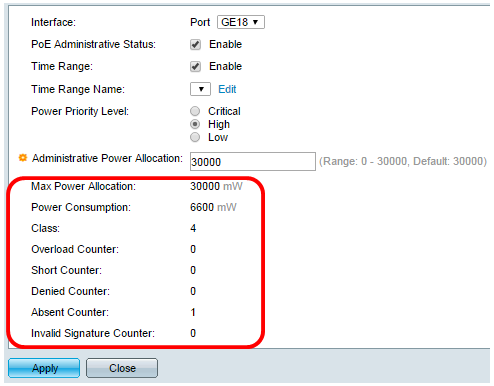
الخطوة 18. انقر فوق تطبيق.
الخطوة 19. لحفظ التكوين بشكل دائم، انتقل إلى صفحة نسخ/حفظ التكوين أو انقر فوق  الرمز في الجزء العلوي من الصفحة.
الرمز في الجزء العلوي من الصفحة.
يجب أن تكون قد انتهيت الآن من تكوين تقنية التزويد بالطاقة (PoE) المستندة إلى الوقت بنجاح على محول 220 Series Smart Plus.
محفوظات المراجعة
| المراجعة | تاريخ النشر | التعليقات |
|---|---|---|
1.0 |
13-Dec-2018 |
الإصدار الأولي |
 التعليقات
التعليقات